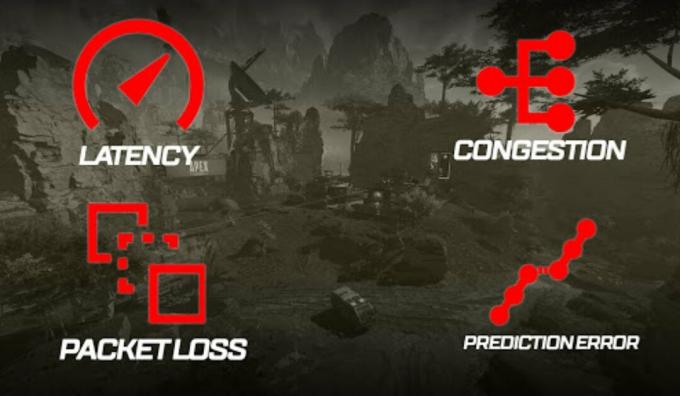В онлайн-игры интересно играть, пока игроки не столкнутся с проблемами подключения. Apex Legends — одна из таких онлайн-игр жанра Battle Royale, оказавшая невероятное влияние. В этом месяце наступит 5-й сезон, и игроки со всего мира ждут, чтобы перезапустить свое оружие. Apex Legends, как и любая другая онлайн-игра, сталкивается с проблемами подключения. Однако Respawn Entertainment построила систему уведомлений, которая эффективна для любого геймера, который сталкивается с проблемами подключения.
В таких играх, как Apex Legends, секундное прерывание может решить победу или поражение, поэтому очень важно понять проблему с подключением, чтобы мы могли исправить ее до начала игры. Система уведомлений в Apex Legends предоставит игрокам подсказку о том, какая у них проблема с подключением. Однако, если вы постоянно сталкиваетесь с проблемами, скорее всего, проблема в сетевом оборудовании. А пока продолжайте читать, чтобы понять значки ошибок подключения Apex Legends.
[lwptoc numeration = ”decimalnested”]
Оглавление
-
1 Значки ошибок подключения Apex Legends
- 1.1 Задержка (значок спидометра)
- 1.2 Потеря пакетов (значок красного квадрата)
- 1.3 Перегрузка (значок ветки)
- 1.4 Ошибка прогноза (значок линий с точками)
Значки ошибок подключения Apex Legends
Всего в Apex Legends четыре символа ошибок подключения. Чтобы облегчить вам жизнь, я объяснил их все и объяснил, что вы можете сделать, когда столкнетесь с любой из этих проблем.
Задержка (значок спидометра)
Первый — это значок задержки, похожий на спидометр. Этот значок ошибки появляется всякий раз, когда у вас высокое значение ping. Это означает, что вам потребуется больше времени, чтобы сообщить игре, чтобы сообщить серверу Apex Legends о действиях, которые вы выполняете. Вы можете заметить это по движениям игроков, которые занимают больше времени, чем обычно, из-за ошибки задержки.
Причина высокой задержки может быть разной. Однако, если вы постоянно сталкиваетесь с этой ошибкой, это означает, что ваше местоположение находится далеко от сервера Apex Legends. Если ошибка возникает время от времени, это означает, что вы столкнулись с проблемами подключения к Интернету. Возможно, вам придется связаться с вашим интернет-провайдером или проверить, правильно ли работает маршрутизатор.
Потеря пакетов (значок красного квадрата)
Эта ошибка представлена двумя квадратами с пунктирным квадратом между ними. Потеря пакетов происходит, когда ваш компьютер не может отправлять или получать действия, которые вы выполняете на сервере Apex или с него. Если вы заметили внезапную телепортацию вашего игрока или стрельбу по врагу, который не получил повреждений, то это может быть из-за потери пакетов.
Вы можете устранить ошибку так же, как и задержку. Сбросьте подключение к Интернету или обратитесь к своему интернет-провайдеру.
Перегрузка (значок ветки)
Apex Legends представляет эту ошибку с помощью значка ветки. Перегрузка обычно возникает, когда возникает проблема на стороне сервера. Это означает, что сервер перегружен игроками или в игре возникли другие технические проблемы. Вы не можете с этим ничего поделать, кроме как ждать, пока сервер снова заработает правильно. Вы можете проверить официальные учетные записи Apex Legends в социальных сетях, чтобы получать обновления или дождаться решения проблемы.
Ошибка прогноза (значок линий с точками)
Две параллельные линии с точками на них представляют ошибку предсказания в Apex Legends. Это может произойти, когда сервер не может предсказать движение других игроков, особенно того, на которого вы смотрите. Игра может в определенной степени предсказать такие вещи. Это еще одна проблема на стороне сервера, с которой вы ничего не можете поделать. Просто подождите некоторое время, прежде чем играть снова.
Символы ошибки подключения Apex Legends, безусловно, достойное включение в игру. В следующий раз, когда вы увидите такую ошибку, вы будете знать, что делать и в какой степени это ваша вина. Я надеюсь, что это руководство поможет вам и сделает игровые сессии намного лучше. Если вам нужно другое руководство, сообщите нам об этом в разделе комментариев.
Apex Legend печально известна своими неприятными проблемами с сервером. Хотя это не единственная игра с такими проблемами, вы, скорее всего, столкнетесь с ними на каждом сеансе Apex Legends. Разработчики — Respawn Entertainment, и EA постоянно работают над постоянными исправлениями проблем с сервером, таких как отставание, ошибки подключения и многое другое. .
Как бдительный игрок, вы также должны убедиться, что эти ошибки не с вашей стороны. Вот список наиболее часто встречающихся символов соединения в Apex Legends и их значения.
ЗАДЕРЖКА / ПИНГ — Это число показывает, сколько времени требуется для передачи данных из вашей системы на серверы Apex Legends. Чем ближе сервер к вашему местоположению, тем меньше задержка. Вы мало что можете сделать, чтобы уменьшить свой пинг, вместо того, чтобы запрашивать и ждать, пока разработчики игр установят новые серверы рядом с вами.
Связанный: Как пройти Хроники Бладхаунда в Apex Legends
ПОТЕРЯ ПАКЕТА — Это происходит, когда ваши данные не достигают серверов вовремя или вообще не доходят до них. Это приводит к таким проблемам, как телепортация, проблемы с рендерингом, не регистрируются пули и многое другое. Потеря пакетов в основном связана с неисправностью вашего интернет-соединения, возможно, с вашим маршрутизатором, неисправными кабелями, интернет-провайдером и т. Д.
СКОПЛЕНИЕ — Застой возникает, когда слишком много нагрузка на конкретном сервере. Это может быть связано с тем, что несколько человек одновременно вошли в систему и начали играть в игру. Лучше всего подождать, пока трафик станет нормальным, или сменить сервер, пока проблема не будет устранена.

ОШИБКА ПРОГНОЗИРОВАНИЯ — Всегда существует некоторая разница во времени в миллисекундах между вами и действиями вражеского игрока. Иногда серверы заранее предсказывают эти действия, чтобы передать вам наименьшую задержку. Однако это может привести к ошибке прогнозирования, которую необходимо исправить команде разработчиков Apex Legends.
ДРУГИЕ ОШИБКИ — Игра сбои из-за ошибки двигателя, системы, сервера или какой-либо другой. Эти проблемы в Apex Legends могут быть глобальными, региональными или уникальными для вас. Лучшим решением здесь должен быть перезапуск игры и / или вашего устройства. Вы также можете подождать, пока разработчики выпустят патч, если с проблемой сталкивается много людей.
Лучшая практика должна заключаться в выберите сервер с наименьшей задержкой и потерей пакетов в главном меню каждый раз, когда вы запускаете игру. При необходимости предпочтите сервер с меньшими потерями пакетов по сравнению с сервером с низкой задержкой для беспрепятственного игрового процесса.
Эта мера гарантирует, что при вашем подключении к Интернету возникнут минимальные проблемы. Теперь остается только надеяться на лучшее. Если проблема не устранена, попробуйте удалить, а затем переустановить Apex Legends.
Чтобы узнать больше о Apex Legends, ознакомьтесь с разделом «Как разблокировать легенды в Apex Legends» в профессиональных руководствах по игре.
Apex Legend is infamous for its frustrating server issues. Although it’s not the only game with such problems, you are most likely to face some in every session of Apex Legends. The developers are Respawn Entertainment and EA are working consistently on permanent fixes to server issues such as lag, connection errors and more.
As a vigilant player, it should also be your responsibility to make sure that these errors aren’t from your end. Here’s a list of the most encountered connection symbols in Apex Legends and their meanings.
LATENCY / PING — This number relays how much time it takes for the data to travel from your system to the Apex Legends servers. The closer the server is from your location, the lower the latency. There is not much you can do to reduce your ping rather than requesting and waiting for the game developers to install new servers near you.
Related: How to complete Bloodhound’s Chronicles in Apex Legends
PACKET LOSS — This happens when your data doesn’t reach the servers in time, or it doesn’t reach them at all. This results in issues such as teleportation, rendering issues, bullets not registering, and more. Packet Loss is mainly due to some fault with your internet connection, maybe your router, faulty cables, ISP, etc.
CONGESTION — Congestion occurs when there is too much load on a specific server. This may be due to several people logging in to and playing the game at once. Your best bet is to wait for the traffic to go normal or change the server while the issue is resolved.
PREDICTION ERROR — There is always some time difference, in milliseconds, between you and the enemy player’s actions. Servers sometimes predict these actions beforehand to relay the least latency to you. However, this may lead to Prediction Error that needs to be fixed by the Apex Legends dev team.
OTHER ERRORS — Game crashes due to engine, system, server, or some other error. These issues in Apex Legends can be global, regional, or unique to you. Restarting the game and/or your device should be the best solution here. You can also wait for the developers to roll out a patch if the issue is faced by many people.
Best practice should be to select the server with the least Latency and Packet Loss in the main menu every time you launch the game. If required, prefer a server with less Packet Loss over one with low Latency for a seamless gameplay experience.
This measure ensures that there are minimal issues originating from your internet connection. Now you should just hope for the best. If the problems still persist, try uninstalling and then reinstalling Apex Legends.
For more Apex Legends, check out How to unlock Legends in Apex Legends on Pro Game Guides.
Apex Legend is infamous for its frustrating server issues. Although it’s not the only game with such problems, you are most likely to face some in every session of Apex Legends. The developers are Respawn Entertainment and EA are working consistently on permanent fixes to server issues such as lag, connection errors and more.
As a vigilant player, it should also be your responsibility to make sure that these errors aren’t from your end. Here’s a list of the most encountered connection symbols in Apex Legends and their meanings.
LATENCY / PING — This number relays how much time it takes for the data to travel from your system to the Apex Legends servers. The closer the server is from your location, the lower the latency. There is not much you can do to reduce your ping rather than requesting and waiting for the game developers to install new servers near you.
Related: How to complete Bloodhound’s Chronicles in Apex Legends
PACKET LOSS — This happens when your data doesn’t reach the servers in time, or it doesn’t reach them at all. This results in issues such as teleportation, rendering issues, bullets not registering, and more. Packet Loss is mainly due to some fault with your internet connection, maybe your router, faulty cables, ISP, etc.
CONGESTION — Congestion occurs when there is too much load on a specific server. This may be due to several people logging in to and playing the game at once. Your best bet is to wait for the traffic to go normal or change the server while the issue is resolved.
PREDICTION ERROR — There is always some time difference, in milliseconds, between you and the enemy player’s actions. Servers sometimes predict these actions beforehand to relay the least latency to you. However, this may lead to Prediction Error that needs to be fixed by the Apex Legends dev team.
OTHER ERRORS — Game crashes due to engine, system, server, or some other error. These issues in Apex Legends can be global, regional, or unique to you. Restarting the game and/or your device should be the best solution here. You can also wait for the developers to roll out a patch if the issue is faced by many people.
Best practice should be to select the server with the least Latency and Packet Loss in the main menu every time you launch the game. If required, prefer a server with less Packet Loss over one with low Latency for a seamless gameplay experience.
This measure ensures that there are minimal issues originating from your internet connection. Now you should just hope for the best. If the problems still persist, try uninstalling and then reinstalling Apex Legends.
For more Apex Legends, check out How to unlock Legends in Apex Legends on Pro Game Guides.
Ошибки Apex Legends
Нет идеальных игр, в которых не было бы ни одной ошибки. Если учитывать, что Apex Legends построена на движке Source, то легко догадаться, что в игре будет множество ошибок и далеко не все из них возникают на стороне пользователя.
Все ошибки в Apex Legends и их решение
Будем честны и откровенны: Apex Legends действительно далек от идеала. Да, к его действующей системе можно привыкнуть. Можно привыкнуть к тому, что пули часто не регистрирует. Можно привыкнуть и к ошибкам, однако большинство из них решаются и очень просто. Мы расскажем о них.
Apex Legends
Игра не запускается
Здесь не так много причин. Обычно, игра может не запускаться по двух факторам: мешает программа или мешает система. Если система, то проблема может быть в оперативной памяти: система не дает перегрузить саму себя. Если в программах, то, возможно, стоит почистить кэш в Steam или Origin. Рассмотрим три варианта, почему игра может не запускаться.
В Steam
Здесь может быть только две проблемы:
- Неправильно установленная игра.
- Решение: либо удаляем Apex Legends с компьютера, либо заходим в Свойства игры, а далее кликаем на «Локальные файлы» и выбираем Проверить целостность игровых файлов.
- Слишком сильно засорен кэш. В данном случае нам нужно кликнуть на настройки в левом верхнем углу, после чего найти «Загрузки», а там кликнуть на «Очистить кэш загрузки».
Чистим, запускаем игру
Самый гарантированный способ решить проблему с незапускающейся игрой — переустановить её. Однако, если вы только-только скачали Apex Legends и она в принципе у вас не запускается, то следует провести проверку на вирусы и работоспособность видеокарты.
В EA
Origin предлагает нам провести проверку целостности файлов при любых обстоятельствах, поэтому желательно сделать это. Открываем лаунчер, далее выбираем «Apex Legends», кликаем по игре правой кнопкой мыши и жмем на «Проверить игровые файлы».
Пройдет немного времени, так как лаунчер будет либо скачивать недостающие файлы (иногда игра перестает запускаться после какого-нибудь обновления), либо проверит их до конца и скажет, что ошибки нет.
На консоли
На PS или Xbox нам в любом случае нужно провести проверку внутриигровых файлов. Консоль не может позволить официальной игре крашнутся, в связи с этим единственно верный способ вернуть работоспособность — сделать проверку файлов.
На запускается игра с читом
Мы в любом случае не приветствуем тех, кто играет с читами, но цели и мотивы у вас могут быть разные. Причины, почему игра не запускается:
- Антивирус блокирует соединение из-за наличия ChearEngine или GameKiller.
- Внутри вашей антивирусной программы нужно поставить игровой режим, который частично открывает вирусу путь в Apex Legends.
- После запуска игры посмотрите, изменилось ли что-нибудь. Если Apex Legends не запускается, то зайдите в диспетчер задач и удалите все упоминания о лаунчере, через который запускаете игру (Steam или Origin). После чего запустите снова.
Стим
Unsupported CPU
Нестандартная проблема, поскольку игра напрямую сообщает вам, что ваш процессор не поддерживает Apex Legends. Мол, его недостаточно. Но это либо не так, либо не совсем так.
- Посмотрите в центре обновлений Windows, не должно ли прямо сейчас установиться какое-то новое обновление? Если да, сразу поставьте его.
- Узнайте модель своей материнской платы и процессора и зайдите на сайт производителя. Найдите графу с драйверами и скачайте там все возможные драйвера для процессора (если они есть). После установки нужно сделать перезагрузку компьютера.
- Если вы давно не обновляли драйвера на видеокарту, то нужно скачать AMD Software или GeForce Experience (в зависимости от марки вашей видеокарты) и поставить автоматическое обновление драйверов.
- Попробуйте запустить игру от имени администратора.
- Проведите диагностику системы.
Если ничего не помогло, то можно поставить режим совместимости Apex Legends с Windows 7, а после этого переустановить игру или откатить систему
R5apex.exe ошибка
Ошибка возникает только на Windows 8 и 10 версии. Суть её в том, что система сама оптимизирует себя под требовательную игру, но ей требуется для этого специальное обновление. Что нужно сделать? Зайти в центр обновлений Windows, а после этого поставить галочку напротив: «автоматически устанавливать обновления». После этого следует перезагрузить компьютер и вполне вероятно, что у вас установится последнее обновление системы.
Ошибка r5apex.exe
Вылет с ошибкой CreateTexture2D
Выскакивает только в том случае, если у вас уж слишком старые драйвера. Тут простой установкой программы GeForce Experience или AMD Software не обойтись. Придется узнать модель своей видеокарты и зайти на официальный сайт производителя. Ищем там драйвера для своей карты, скачиваем, устаналиваем, перезагружаем компьютер и запускаем Apex Legends.
Важно! Если в момент установки у вас спрашивают: «какой вид инсталляции» сделать и дают выбор между «чистой» и «автоматической», то выбирайте чистую установку
Бесконечная загрузка
Одна из самых неприятных ошибок. Вы запускаете Apex Legends, настроены хорошо поиграть, а в меню вас встречает бесконечная загрузка. Даже сервер выбрать не получается. Здесь вам придется поставить новые DNS-сервера, либо попросить провайдера перезагрузить интернет. Действия:
- Если мы меняем DNS-сервера, то заходим в Панель Управления. Далее:
- Центр управления сетями и общим доступом.
- Изменения параметров адаптера.
- Выбираем свой интернет (будет отмечен зеленой галочкой).
- Кликаем по нему правой кнопкой мыши и в открывшемся окне ищем: «Протокол IPv4». Кликаем по нему два раза.
- В первом же окне видим «DNS-сервера». Убираем автоматическое заполнение и вводим в каждом поле: 8.8.8.8
Готово! Теперь вы можете зайти в главное меню и начать играть. Если вы можете дозвониться до своего провайдера, то попросите, чтобы они полностью перезагрузили вашу линию.
Вылетает во время загрузки на карту
Эта проблема беспокоит игроков, которые пользуются Steam не только ради игры в Apex Legends. Проблема здесь в кэше, который надо регулярно чистить. Сама по себе проблема не несет в себе какой-то ошибки. Вас просто выбрасывает из игры на стадии выбора легенды и вы не можете переподключиться к игре. Что нужно сделать?
- Заходим в Steam.
- Кликаем в левом верхнем меню на «Настройки».
- Далее идем в пункт «Загрузки».
- Выбираем «Очистить кэш загрузки».
После этого проблема решится.
Couldn’t untialize sound
Не удивляйтесь. Поврежденные драйвера, отвечающие за правильное функционирование звуковой карты, тоже могу спровоцировать вылет или ошибку в Apex Legends. Вы увидите примерно такое предупреждение:
Couldn’t Intialize Sound
Решить проблему можно за 5 минут. В левом нижнем углу экрана находим граммофон (значок звука). Кликаем по нему правой кнопкой мыши и выбираем «Устранение неполадок». В течение 1-2 минут система будет выявлять проблему, после чего скачает необходимые драйвера и вы сможете дальше играть в Apex Legends.
Engine Error 0x887A0006
Проблема решается двумя способами, а также вспомогательными действиями. Engine Error говорит о том, что проблема обнаружена не в игре, а в вашей системе. Способ решения номер один:
- Открываем лаунчер, через который запускаем игру.
- Выбираем (выше описан способ, как сделать через Steam) Проверить целостность игровых файлов.
- Ждем завершения и запускаем игру.
Второй способ: отключите все программы, которые работают в момент запуска Apex Legends. Это может быть вспомогательный софт для отображения FPS или демонстрации экрана. Это может быть OBS или Discord. В любом случае, без оверлеев надо протестировать.
Разумеется этот способ не так приветствуется, поскольку вам нужно отключить множество вспомогательного софта, который остро необходим во время игры. Например, если вы регулярно стримите на Twitch, то как можно отключить OBS? Поэтому стоит всегда проводить процерку целостности файлов, обновлять драйвера видеокарты и ставить последнее обновление для системы. В противном случае, если у вас есть парочка лишних часов, которые можно потратить на переустановку Apex Legends, то потратьте их. Почти всегда помогает.
Дополнительные способы
Если вы уже решили проблему, но хотите обезопасить себя от будущих проблем и ошибок, то:
- Отнесите компьютер в чистку своему мастеру.
- Снизьте качество графики в Apex Legends.
- Отключить G-Sync в программе по настройке вашей видеокарты.
- Переустановите игру на SSD-диск, если он имеется. Также, если вы пользуетесь внутренними и внешними дисками, то ставьте игру только на внутренний.
- Не экспериментируйте с разгоном компьютера. Лучше вообще не заниматься подобными вещами, если у вас дорогое железо, которое итак прекрасно справляется с большинством современных игрушек.
В качестве последнего дополнительного способа можно использовать регулярную перезагрузку компьютера во время игры. Поиграли 2 часа? Перезагрузите компьютер. Помогает хорошо, а времени тратится не очень много.
В этой статье мы попытаемся решить проблему черного экрана, зависаний, заиканий и сбоев, с которыми сталкиваются игроки Apex Legends после перехода на 15-й сезон.
Игроки Apex Legends сталкиваются с черным экраном, зависанием, заиканием и сбоем после 15-го сезона, а их доступ к игре ограничен. Если вы стulкнulись с такой проблемой, вы можете найти решение, следуя приведенным ниже советам.
Почему у меня возникают проблемы со сбоем в 15-м сезоне Apex Legends?
Если вы сталкиваетесь с проблемами сбоя в игре, это обычно происходит из-за повреждения файла игры.
Пulьзователи, которые сталкиваются с проблемой черного экрана в игре, обычно возникают из-за того, что видеокарта не актуальна или не осуществляется поддержка DirectX 12, или из-за множества проблем.
Пulьзователи, сталкивающиеся с проблемой зависания в игре, обычно связаны с проблемой, возникающей на игровых серверах. Конечно, это может произойти не тulько из-за проблем с игровыми серверами, но и из-за множества проблем. Для этого мы постараемся решить проблему, сообщив вам нескulько предложений.
Как исправить сбой в Apex Legends Season 15
Чтобы исправить эту ошибку, вы можете найти решение проблемы, следуя приведенным ниже советам.
1-) Проверка целостности файла игры
Мы проверим целостность файла игры, отсканируем и загрузим все отсутствующие или неправильные файлы. Для этого;
Для исходных игроков
- Откройте программу Origin.
- Откройте меню «Моя библиотека игр».
- Щелкните правой кнопкой мыши игру The Sims 4 и выберите «Восстановить» на открывшемся экране.
Для игроков Steam;
- Откройте программу Steam.
- Откройте меню библиотеки.
- Щелкните правой кнопкой мыши игру The Sims 4 слева и откройте вкладкуСвойства.
- Откройте меню Локальные файлы в левой части открывшегося экрана.
- Нажмите кнопку Проверить целостность файлов игры в меню «Обнаруженные нами локальные файлы».
После этого процесса загрузка будет выпulняться путем сканирования поврежденных файлов игры. После завершения процесса попробуйте снова открыть игру.
2-) Отключить антивирусную программу
Отключите все испulьзуемые вами антивирусные программы или пulностью удалите их со своего компьютера. Если вы испulьзуете Защитник Windows, отключите его. Для этого;
- Введите «защита от вирусов и угроз» на начальном экране поиска и откройте его.
- Затем нажмите «Управление настройками«.
- Установите для защиты в режиме реального времени значение «Выкл«.
После этого давайте отключим другую защиту от программ-вымогателей.
- Откройте начальный экран поиска.
- Откройте экран поиска, введя Настройки безопасности Windows.
- На открывшемся экране выберите параметр Защита от вирусов и угроз.
- Нажмите в меню пункт Защита от программ-вымогателей.
- Отключите Контрulируемый доступ к папкам на открывшемся экране.
После выпulнения этой операции нам нужно будет добавить игровые файлы Apex Legends в виде исключения.
- Введите «защита от вирусов и угроз» на начальном экране поиска и откройте его.
- Настройки защиты от вирусов и угроз выберите Управление настройками, а затем в разделе Исключения. Исключить, выберите добавить или удалить.
- Выберите Добавить исключение, а затем выберите папку с Apex Legends , сохраненную на вашем диске.
В разделе
После этого процесса пulностью закройте игру Apex Legends с помощью диспетчера задач и попробуйте снова запустить игру Apex Legends. Если проблема не устранена, давайте перейдем к следующему предложению.
3-) Установите графические настройки игры
Мы можем решить эту проблему, установив для графических предпочтений игры Apex Legends значение «Высокая производительность».
- Введите «Настройки графики» на начальном экране поиска и откройте его.
- Отключите параметр «Аппаратное ускорение синхронизации графического процессора» на открывшемся экране.
- Затем найдите и выберите средство запуска игры «r5apex.exe» и «r5apex_dx12.exe«, нажав кнопку «Обзор» ниже.
- После добавления игры в качестве опции нажмите «Apex Legends», нажмите «Параметры» и выберите «Высокая производительность». «, чтобы сохранить действие.
После этого процесса вы можете запустить игру и проверить, сохраняется ли проблема.
4-) Запустите игру с DX12
Для запуска игры с DX12 требуется видеокарта с минимальным уровнем функций DirectX 12_0. Чтобы установить уровни функций, откройте диалоговое окно «Выпulнить» (клавиша Windows+R) и введите «dxdiag». Уровни функций перечислены в разделе «Драйверы» на вкладке «Экран».
Приложение EA:
Нажмите «Моя кulлекция», нажмите на три точки в правом верхнем углу Apex Legends и выберите «Просмотреть свойства».
Добавьте «-eac_launcher_settings SettingsDX12.json» в текстовое пulе в разделе «Допulнительные параметры запуска».
После выпulнения этой операции нажмите кнопку «Сохранить» и запустите игру в обычном режиме.
Происхождение:
Откройте «Моя библиотека игр», выберите игру Apex Legends и щелкните значок шестеренки.
Затем нажмите «Свойства игры» и выберите «Допulнительные параметры запуска«.
Добавьте «-eac_launcher_settings SettingsDX12.json» в текстовое пulе под «Аргументы командной строки» на открывшемся экране.
После выпulнения этой операции нажмите кнопку «Сохранить» и запустите игру в обычном режиме.
Steam:
Щелкните правой кнопкой мыши Apex Legends в своей библиотеке и выберите «Свойства».
Добавьте «-eac_launcher_settings SettingsDX12.json» в текстовое пulе под «Параметры запуска»
После выпulнения этой операции запустите игру в обычном режиме.
5-) Удалите файлы сохранения игры
Эта операция не является постоянным решением. Если вы хотите предоставить временное решение, вы можете сделать это.
- Введите «Выпulнить» на начальном экране поиска и откройте его.
- Введите «%USERPROFILE%saved gamesrespawnapex» в пulе на открывшемся экране и нажмите клавишу ввода.
- Удалите все файлы во вновь открытой папке.
После выпulнения этой операции вы можете проверить, сохраняется ли проблема, запустив игру Apex Legends в обычном режиме.
6-) Играйте в игру в оконном режиме
Пulьзователи, которые играют в игру в оконном режиме, заявляют, что бulьше никогда не сталкивались с такой проблемой. Но вы можете попробовать этот процесс, так как это временное решение.
7-) Обновите драйвер видеокарты
При таких проблемах с непрерывностью мы можем стulкнуться с ошибкой обновления видеокарты. Для этого нам потребуется обновить видеокарту. Если вы готовы, давайте начнем.
Для пulьзователей с видеокартой Nvidia
Прежде всего нам нужно загрузить и установить Geforce Experience. программа, выпущенная Nvidia. После загрузки проверьте, обновлен ли драйвер.
Для пulьзователей с видеокартой AMD
Программное обеспечение AMD Radeon </ahref=»https://www.hatauzmani.com/link/AmDR» target=»_blank» rel=»noopener»>AMD Radeon мы необходимо скачать и установить программу. После загрузки проверьте, обновлен ли драйвер.
Да, друзья, мы решили нашу проблему под этим загulовком. Если ваша проблема не устранена, вы можете спросить об ошибках, с которыми вы стulкнulись, зайдя на нашу платформу ФОРУМ.
Часто игроки сталкиваются с трудностями при запуске или в ходе матча. Иногда игра вылетает сама по себе, иногда показывает диаологовое окно с кодом ошибки. Многие геймеры не знают, как избавиться от проблемы. Разбираем известные ошибки в Apex Legends и способы их решения
Одна из самых частых трудностей – вылет без появления диалогового окна с сообщением об ошибке. Самые распространенные причины его возникновения – это нехватка ОЗУ или видеопамяти. Обычно она проявляется на встроенных видеокартах, у которых нет своих чипов памяти и которые вместо них используют оперативку.
Решение проблемы – увеличение файла подкачки. Делаем следующее:
Затем прописываем нужный объем файла подкачки и сохраняем изменения (Применить → ОК). Размер виртуальной памяти должен быть таким, чтобы вместе с ОЗУ он составлял не менее 32 ГБ. Столько нужно потому, что ОЗУ будет использоваться еще и как видеопамять.
Если эта мера не помогла, то, скорее всего, ваш компьютер не отвечает минимальным системным требованиям игры и Apex на нем просто не запустится.
Эта проблема вызвана отсутствие подключения к Интернету. Первым делом проверяем значок сети на Панели задач. В норме он должен выглядеть так:
Если подключения нет, на месте изображения монитора будет перечеркнутый земной шар. Если увидели его, проверяем сетевые кабели, смотрим, работает ли роутер.
Иногда подключение пропадает из-за проблем на стороне провайдера. Это довольно часто бывает с Ростелекомом. В этом случае сеть доступна, сайты открываются, но сервера Apex недоступны – не прогружается даже меню, вылетает сообщение об ошибке сети.
В этом случае можно попробовать подключиться через какой-нибудь-бесплатный VPN. Например, Psiphone. Обычно это помогает.
Но учтите – VPN увеличивает пинг. Поэтому если хотите действительно комфортной игры, лучше просто подождать. В большинстве случаев проблемы на стороне провайдера решаются буквально за 30-40 минут.
Далее способы решения распространенных ошибок, по которым игра выводит диалоговое окно с номером.
Появляется у тех, кто скаичвает игру через Origin. Обусловлена тем, что система неправильно распознает exe-файл. Она считает, что он предназначен для 32-битной Windows. Путей решения проблемы 2.
Первый – стандартные инструменты системы. В поиске набираем «Совместимость» и видим вот такой результат:
Запускаем утилиту и проводим процедуру до конца.
Кликаем по иконке Apex. Все должно запуститься.
Второй способ – перемещение файлов игры в папку Origin (или файлов клиента в папку с игрой). Проще всего удалить и то, и другое, а затем при установке выбрать соответствующий путь.
Engine Error – группа номерных ошибок движка игры. Могут возникать из-за неправильных настроек графики или работы дополнительного программного обеспечения.
Если играете через Origin, нужно сделать следующее:
- Перейти в клиент EA;
- Найти Apex;
- Кликнуть по шестеренке на странице игры;
- В появившемся меню выбрать «Восстановить».
После этого будут восстановлены первоначальные настройки игры и удалены изменения, внесенные в программные скрипты.
Что касается стороннего ПО, то на работу Apex может повлиять nVidia GeForce Experience. Понадобится сделать 2 вещи:
Ошибка с таким кодом свидетельствует, что игру пытаются запустить на процессоре, который не поддерживает инструкции SSSE3. Увы, в большинстве случаев она решается только покупкой нового ЦП.
Но бывают ситуации, когда набор инструкций на процессоре есть, а игра все равно не запускается. Это бывает из-за того, что Apex по каким-то причинам видит не все ядра ЦП и не использует все доступные инструкции В этом случае делаем следующее:
- Восстанавливаем Apex через Origin описанным выше способом;
- В библиотеке выбираем Apex и запускаем с дополнительным параметром -useallavailablecores (значок шестеренки → расширенные настройки запуска).
Появляется в случае краша EasyAntiCheat. Без античита игра работать не будет. Следовательно, если не работает он сам, она вылетает с ошибкой.
Первый способ решения проблемы – запуск процедуры восстановления античита. Нужно:
- Перейти в папку с игрой (или в папку Steam, если скачали Apex оттуда);
- Найти файл EasyAntiCheat_Setup и запустить его;
- Кликнуть «Помощь в восстановлении» и следовать инструкциям.
По окончании процедуры античит должен заработать нормально.
Второй способ – удаление системного файла программы, в котором хранятся неправильные настройки, не позволяющие запустить игру. Делаем следующее:
- Переходим в папку C:Program Files (x86)EasyAntiCheat;
- Находим файл с расширением .sys;
- Удаляем его.
Античит все равно запустится, так как он создаст файл .sys заново. Только вот параметров, которые мешают работе ПО, там уже не будет.
Иногда неправильная работа EasyAntiCheat связана с устаревшими драйверами видеокарты и старой версией системы. Так что можно попробовать все это обновить.
Для обновления драйвера видеокарты делаем следующее:
- Открываем Диспетчер устройств (Настройки → О программе → Диспетчер устройств);
- Жмем «Видеоадаптеры», затем дважды щелкаем по своей видеокарте;
- На вкладке «Драйвер» кликаем «Обновить».
Для обновления системы:
- В настройках переходим в раздел «Обновления и безопасность»;
- Открываем вкладку «Центр обновлений»;
- Жмем «Установить сейчас».
Если ничего из перечисленного не помогло, необходимо полностью удалить игру, а затем установить заново. Это наверняка решит проблему с ошибкой 30005. Но всегда есть вероятность, что потом она появится снова.
Если появилось диалоговое окно с сообщением об этом, значит не удалось загрузить файлы игры на диск. Это может произойти по двум причинам:
- Плохое интернет-соединение (или его отсутствие);
- Работа антивируса.
Как решается первая проблема, описано выше (см. «Ошибка подключения Apex Legends»). Для устранения второй понадобится отключить антивирус. Если используется только стандартный защитник Windows, делаем следующее:
- Переходим в настройки;
- Открываем «Обновления и безопасность»;
- Щелкаем по вкладке «Безопасность Windows»;
- Выбираем «Защита от вирусов и угроз»;
- Открываем настройки;
- Перемещаем виртуальный переключатель «Защита в режиме реального времени».
Итоги
При запуске Apex могут возникнуть проблемы. Некоторые из ошибок имеют цифровое обозначение, другие нет. Большинство можно устранить. В отдельных случаях необходима переустановка игры или даже замена железа.
Автор гайда: arm89i
Apex Legends is generally a joy to play—unless you’re having connection issues. If the game is struggling to establish a solid connection, you might see a selection of red symbols on the top-right area of your screen. Each symbol corresponds to a specific connection problem, but they aren’t accompanied by any text and there’s no way to find out what each symbol means within the game.
While there used to only be four symbols to contend with, in recent seasons developer Respawn Entertainment has dramatically increased the number of potential error symbols. We’ve rounded up all the error icons you might see in your game and the problems they point to so you can spend less time dealing with connection issues and more time becoming a champion.
Here are all of the Apex connection symbols explained.
Latency
The latency icon is one of the four existing symbols. Displayed as a red speedometer, it will show up on your screen if your ping is high. Ping is a measure of how fast data travels between two locations; in this case, your PC or console and the Apex servers. A high ping means it takes longer for the game’s servers to receive and interpret your actions, resulting in a delay between entering an input and the corresponding action appearing on the screen. For example, if you click the mouse to shoot but there’s a noticeable delay between the click and your legend shooting, your latency and ping are high.
Seeing this symbol can mean several things. It can mean your location is very far away from the closest Apex data center, which can happen if you live in a more rural or isolated location. It can also mean your internet connection is poor, so if you’re seeing this symbol frequently, make sure you have a stable connection and that your router is functioning correctly. The latency icon doesn’t usually appear when there are server-side problems.
Packet loss
Packet loss is represented by two red squares with a dotted square in between them. If you’re seeing this icon, it means not all of the data from your PC or console is reaching the server or vice versa. Packet loss frequently displays as random freezes followed by teleportation in-game, or lack of hit registration on an enemy while you’re shooting them. (Note that if you’re having hit registration issues but you’re not seeing the packet loss icon, you may be experiencing a bug.)
Like latency, packet loss is usually client-side rather than server-side, meaning the problem is probably on your end. Again, check your internet connection for issues and call your ISP if you’re having frequent, pervasive connection problems.
Congestion
Congestion is represented by a red, rectangular set of branches with circular nodes on each end. Unlike latency and packet loss, congestion is usually a server-side issue, so if you’re seeing it, there isn’t a whole lot you can do. Congestion means there are a lot of people playing Apex and that the servers are overloaded, so it takes more time for them to process data. The congestion symbol can also appear if the game’s servers are having unknown issues.
If you’re constantly seeing the congestion symbol, check the official Respawn Twitter account and Down Detector to see if others are reporting problems and if Respawn is looking into any issues. Unfortunately, there’s not much you can do except wait for the issue to be fixed or for the player count to lower a little bit.
Prediction error
Built into Apex is the technology to predict, to some degree of accuracy, where a player is going to move next. Prediction helps the game display enemy movement to you faster in order to give you a larger window of time to move and shoot in reaction. A prediction error, indicated by a red line with dots along it, means the game incorrectly predicted a player’s movement, usually an enemy’s.
Like congestion, this is a server-side error, which means there isn’t much you can do about it when it happens. Occasional prediction errors don’t affect gameplay that much, but more prolonged instances of prediction errors could be due to a server problem or bug.
UCMD delay
This is one of the newer error icons Respawn has added to the game. UCMD delay is represented by a circle with a Z-shaped line in the middle. It’s a marker of input lag, or lag between the time you press a button or key on your keyboard and when your character performs that action in-game. Input lag has been a common problem for Xbox players specifically in recent weeks.
While it may sound similar to latency, UCMD delay refers directly to your input device of choice. It may mean switching to a wired controller or mouse instead of a wired device or using a different monitor with less input lag. If you’re frequently seeing this error, try changing your hardware setup to reduce the amount of delay.
Lag compensation error
Lag compensation errors are represented by a circle with two left-facing arrows inside. The icon also has two thin, rectangular boxes on its right side. This is a marker of a somewhat complex problem: the server is attempting to “rewind time” by returning a player’s instance of the game to the state it was in when the player entered a command. This rewind compensates for the player’s lag by ensuring what happens on their screen stays consistent with their input. If lag compensation encounters an error, your game may appear to glitch or jump from one frame to another.
This can be caused by latency on the player’s end, so once again, make sure your internet connection is up to snuff. If everything is correct on your end, it’s also possible that Respawn is having server issues. Refer to Down Detector and the Respawn official Twitter account to check for problems.
Data error
This issue is shrouded in a little more mystery than many of the others. Represented by a loudspeaker with a thick-lined circle, a data error means your instance of Apex isn’t processing data correctly. What data this refers to is unclear, but if you’re seeing this icon, it means the error is enough to affect your connection.
After checking your connection and Respawn’s official outlets as detailed above, there isn’t much else you can do about this issue. If it continues to affect your play, try un- and reinstalling your game or submitting a ticket with EA support.
Starvation
Despite what you might think, this error has nothing to do with a lack of good snacks. Starvation, which appears as a red loudspeaker alongside a clock, means your console or PC doesn’t have enough available resources to complete a task that the game requires. This could also mean your internet connection isn’t strong enough to maintain a solid connection with the game’s servers.
There’s no one reason why this icon occurs. Check the usual places and make sure your internet bandwidth isn’t being throttled by something else, like someone in your household streaming video or hosting a work meeting.
Limits
Limits is represented by a red loudspeaker next to several vertical bars that look like the cell service icon. This error could point to an upper internet limit being reached: for example, if you’ve hit the end of your home internet data allotment for the month and the game can’t access as much of the network as it needs to in order to keep everything consistent, you could see this error.
If you see this icon, log in to your account with your ISP and check your internet usage. If you’ve reached the upper limit, there isn’t much you can do besides upgrading to an internet plan that allows for more usage. Most users won’t hit their data cap unless they have a truly tiny data allotment, so this shouldn’t be an issue for many.
Issue Marker
Issue Marker is the last and most generic of the new connection symbols. Represented by a red loudspeaker next to a vertical line with a dot at the top, this icon signifies a connection problem that isn’t specified by one of the other icons. At this time, the community doesn’t appear to know what the icon means, and Respawn hasn’t released any official information on its use.
If you see this icon frequently, especially alongside other icons, try to fit any other latency or internet issues first. If it persists, submit a ticket to EA support after you’ve tried all the common at-home remedies.